คำสั่งเปิดแผงควบคุม
![]()
สวัสดีตอนบ่ายคุณผู้อ่านที่รักบล็อกของฉัน เช้านี้ฉันออกจากบ้านและได้รับความสดชื่นในรูปแบบของอากาศยามเช้าที่เย็นสบาย แค่ความรู้สึกที่น่าทึ่ง และเมื่อฉันกลับมาฉันก็เริ่มทำงานกับบทความนี้ทันทีเหมือนคนบ้า บางท่านอาจได้ลองของใหม่แล้ว คุณสมบัติของ Windows 8 หรือ 8.1 ดูการออกแบบที่สดใสและคุณสมบัติที่เพิ่มเข้ามาใหม่ คุณเคยต้องปรับแต่งระบบ "สำหรับตัวคุณเอง": เปลี่ยนบัญชี ลบโปรแกรมที่ติดตั้ง หรือตกแต่งเดสก์ท็อปของคุณด้วยวอลเปเปอร์ที่มีสไตล์หรือไม่?
เมื่อมองแวบแรก “มารจะหักขามัน” ที่นั่น โดยเฉพาะอย่างยิ่งหากบุคคลนั้นเป็นมือใหม่ แต่ก็ไม่ได้แย่ไปซะหมด เช่นเดียวกับก่อนหน้านี้ทั้งหมด เวอร์ชั่น Windowsชิปทั้งหมดนี้มีอยู่ในแผงควบคุม ในบทความสั้น ๆ นี้ ฉันจะแบ่งปันวิธีการเปิดแผงควบคุมใน Windows 8 กับคุณ , ความสามารถและกลไกที่มีอยู่ในนั้น บอกเลยว่าน่าสนใจ วิธีง่ายๆทำอย่างไรจึงจะเร็วได้เร็วปานสายฟ้าแลบ
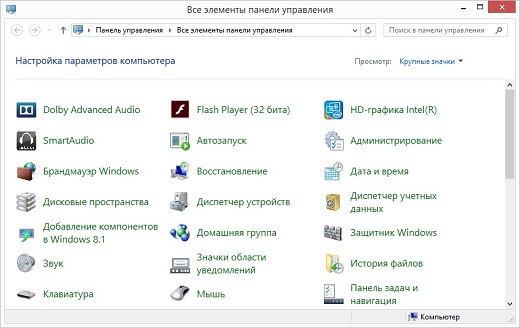
คุณบอกว่ามันง่ายกว่าที่เคย? ในความเป็นจริง การดำเนินการนี้ไม่ได้ทำให้เกิดปัญหาใดๆ สำหรับบางคน แต่เนื่องจาก Microsoft ซึ่งนำโดยบิลลี่ผู้ยิ่งใหญ่และแย่มาก ได้นำนวัตกรรมจำนวนมากมาสู่ "แปด" จริง ๆ แล้ว คนอื่นๆ อาจประสบกับอาการมึนงงหรือสับสนในครั้งแรกที่พยายาม เพื่อเปิดแผง ครั้งแรกที่ฉันตามหาเธอเป็นเวลานาน (ก็ไม่ใช่อย่างนั้น ... ) เป็นไปได้ที่จะเปิดแผงควบคุมได้หลายวิธี ฉันจะบอกคุณเกี่ยวกับพวกเขาด้านล่าง แต่ไม่ต้องกังวล ทั้งหมดนี้เข้าใจและจำได้ตั้งแต่ครั้งแรก
พร้อม? งั้นไปกันเลย!
วิธีเริ่มต้นใน windows 8 / 8.1
- วิธีพื้นฐานที่สุดคือกดรวมกัน ชนะ+X. ในเมนูที่ปรากฏขึ้น ให้เลือกรายการ "แผงควบคุม" สามารถทำได้เช่นเดียวกันโดยคลิก ปุ่มขวาเลื่อนเมาส์ไปที่ปุ่มเริ่มแบบกราฟิกที่ปรับเปลี่ยนที่มุมล่างซ้ายของจอแสดงผล

- วิธีถัดไปจะดึงดูดผู้ที่ชอบเล่นกับการตั้งค่าสภาพแวดล้อมโดยใช้ไอคอน บนเดสก์ท็อป ลองใช้ การผสมผสานที่ร้อนแรง ชนะ+ฉัน. เกิดขึ้น? ฉันไม่ได้สงสัยคุณ รายการที่สองในเมนูที่ปรากฏจะเป็นองค์ประกอบที่เราต้องการ ใช่! เราทำได้). การพยายามใช้ชุดค่าผสมเดียวกันบนหน้าจอไทล์เริ่มต้นจะทำให้คุณมีเมนูป๊อปอัปที่ต่างไปจากเดิมอย่างสิ้นเชิง แม้ว่าจะยังมีโอกาสทดลองการตั้งค่าต่างๆ อยู่ก็ตาม
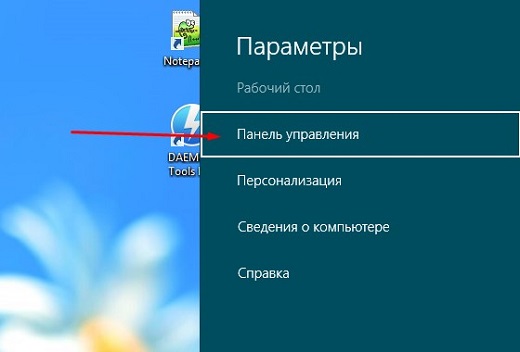
- วางเคอร์เซอร์ไว้ที่มุมล่างขวาหรือมุมบนขวาของหน้าจอ - แถบด้านข้างจะปรากฏขึ้นตรงหน้าคุณ ตอนนี้คุณเพียงแค่ต้องเลือกไอคอนการตั้งค่า (เกียร์) และเลือก "แผงควบคุม" ที่นั่นเช่นเดียวกับในย่อหน้าก่อนหน้า
- อีกทางเลือกหนึ่งสำหรับผู้ที่คุ้นเคยกับอินเทอร์เฟซ Windows Metro ที่เป็นกรรมสิทธิ์อยู่แล้วและต้องการเรียกใช้แอปพลิเคชันทั้งหมดจากที่นั่น จากหน้าจอเริ่มต้น ให้คลิกที่ปุ่ม « แอพที่ติดตั้ง» ล่างซ้าย. ผลลัพธ์จะเป็นรายการ โปรแกรมที่ติดตั้ง. โดยไปที่ส่วน "ยูทิลิตี้ - Windows"คุณจะเห็นว่ามีแผงควบคุมอยู่ที่นี่ด้วย แต่วิธีนี้ใช้เวลานานกว่าวิธีก่อนหน้า ดังนั้นผมจึงแนะนำให้ใช้วิธีนี้

- แต่ยังคงมากที่สุด ทางที่ง่ายเป็นเพียงทางลัดบนเดสก์ท็อป ในการดำเนินการนี้ ให้คลิกที่เดสก์ท็อป คลิกขวาเมาส์และเลือก "ปรับแต่ง" ในหน้าต่างที่เปิดขึ้น ทางด้านซ้าย ให้ค้นหา "เปลี่ยนไอคอนเดสก์ท็อป" ตอนนี้ทุกอย่างควรจะชัดเจน เพียงทำเครื่องหมายที่ช่องถัดจาก "แผงควบคุม" แล้วคลิก "ตกลง" ตอนนี้คุณสามารถเข้าสู่ระบบได้โดยตรงจากเดสก์ท็อป
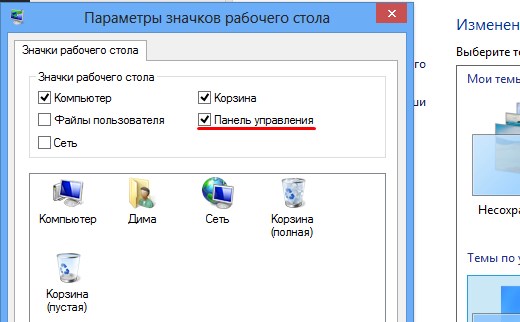
เรียกใช้จากบรรทัดคำสั่ง
หลายคนพบว่ามันง่ายกว่าที่จะเปิดแผงควบคุมผ่าน บรรทัดคำสั่งหรือบรรทัด "วิ่ง" โดยทั่วไปแล้วทุกอย่างเป็นเพียงระดับประถมศึกษา เรียกใช้บรรทัดคำสั่งหรือ "เรียกใช้" และเพียงแค่เขียนการควบคุม และนั่นแหล่ะ สิ่งที่คุณต้องการ - คุณเปิดแล้ว
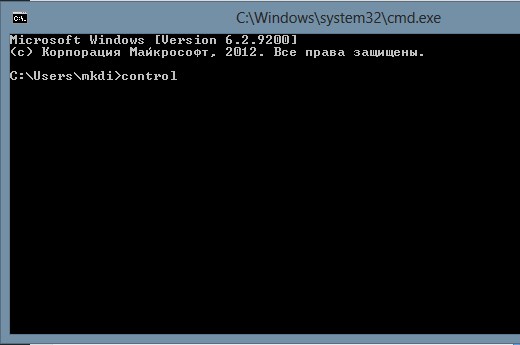
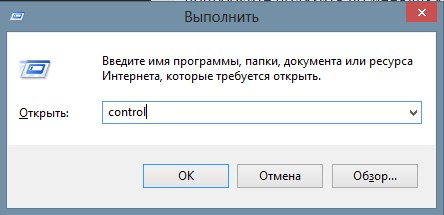
เราเข้าไปในแผงควบคุมแล้ว แต่จะทำอย่างไรกับมันและใช้งานอย่างไร หากคุณเคยใช้ระบบ Windows มาก่อน คุณจะพบได้อย่างรวดเร็วและค้นหาว่าอะไรคืออะไร เนื่องจากส่วนประกอบของระบบนี้ไม่ได้รับการเปลี่ยนแปลงอย่างลึกซึ้ง หากแปดสำหรับคุณเป็นระบบปฏิบัติการแรกจาก บริษัท อเมริกัน Microsoft ให้พยายามปีนเมนูและอย่างน้อยก็ดูตัวเลือกที่มีให้
เพื่อความสะดวกในการปรับแต่ง คุณสามารถเปลี่ยนวิธีการดูรายการพาเนลที่ด้านบนของแบบฟอร์ม แทนที่จะเรียกดูตามหมวดหมู่ คุณสามารถเปิดใช้งานตัวเลือกของไอคอนขนาดใหญ่หรือขนาดเล็กได้ จากนั้นรายการทั้งหมดจะแสดงแยกกัน
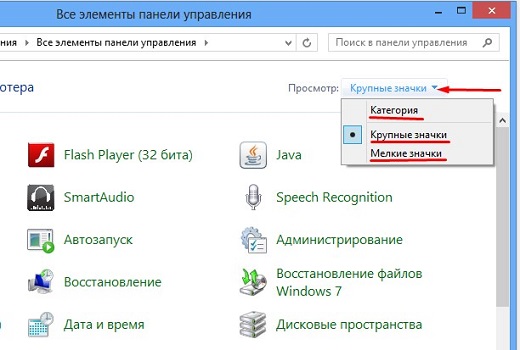
ฉันจะไม่พูดถึงแต่ละองค์ประกอบที่นี่ เนื่องจากฉันจะเขียนบทความแยกต่างหากเกี่ยวกับองค์ประกอบที่สำคัญที่สุด เช่น: วิธีสร้าง บัญชีผู้ใช้และการควบคุมโดยผู้ปกครอง วิธีการทำงานกับแถบงาน วิธีถอนการติดตั้งโปรแกรมอย่างถูกต้อง ฯลฯ คุณจะรู้ทุกอย่าง นอกจากนี้คุณยังสามารถสำรวจ หลักสูตรวิดีโอที่ดีเกี่ยวกับวิธีการทำงานใน windows หลังจากดูหลักสูตรนี้ กาต้มน้ำใด ๆ จะไม่เป็นหนึ่งเดียว คุณจะได้เรียนรู้วิธีปรับแต่งทุกอย่างสำหรับตัวคุณเองอย่างง่ายดาย คุณจะได้เรียนรู้คุณสมบัติใหม่มากมาย ฯลฯ ดังนั้นฉันขอแนะนำอย่างยิ่ง
นั่นคือทั้งหมดที่สั้น เราหวังว่าเนื้อหาที่อธิบายในบันทึกนี้จะช่วยให้คุณปรับตัวเข้ากับสภาพแวดล้อมทั้งแปดได้อย่างรวดเร็ว และจะไม่ทำให้เกิดปัญหาใดๆ อย่าลืมสมัครรับข้อมูลอัปเดตโพสต์บนบล็อกเพื่อติดตามข่าวสารใหม่ๆ และน่าสนใจ เจอกันใหม่ในบทเรียนหน้า ลาก่อน! อย่าลืมสูดอากาศบริสุทธิ์และเย็น (ทางจมูกเท่านั้น ไม่ใช่ทางปาก)
ขอแสดงความนับถือ Dmitry Kostin
 OSD สำหรับ ArduPilot Mega - ระบบสำหรับซ้อนข้อมูล telemetry บนวิดีโอการบิน
OSD สำหรับ ArduPilot Mega - ระบบสำหรับซ้อนข้อมูล telemetry บนวิดีโอการบิน ทำไมพีซีที่ใช้ Windows ของฉันไม่เชื่อมต่อกับโทรศัพท์ของฉันในโหมดฮอตสปอต Wi-Fi
ทำไมพีซีที่ใช้ Windows ของฉันไม่เชื่อมต่อกับโทรศัพท์ของฉันในโหมดฮอตสปอต Wi-Fi การแก้ปัญหาด้วยการปรับความสว่างบนแล็ปท็อป
การแก้ปัญหาด้วยการปรับความสว่างบนแล็ปท็อป